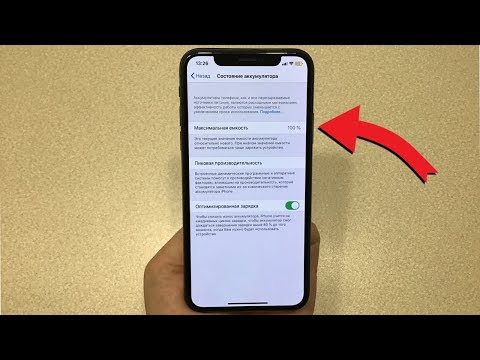
Зміст
Деякі користувачі iPad скаржаться на те, що батарея нового планшета Apple не триває стільки, скільки хочеться. Нижче наведено поради щодо значного поліпшення часу автономної роботи iPad.
Багато хто з цих рекомендацій щодо економії акумуляторів iPad вимагатимуть деяких компромісів, але відмовитися від деяких зручностей є кращим варіантом, ніж перенесення мертвих iPad.
Новий iPad вимагає 10 годин роботи від батареї і робить хорошу роботу з доставки, але довгий час зарядки означає, що деякі користувачі закінчують вихід з аеропорту або готелю без повної оплати.
Від великої економії впливу до налаштувань, які забезпечують кожну останню краплю батареї, цей посібник покаже користувачам, як тримати iPad довго після того, як інші пристрої потребують заряд.
Легкий і великий вплив iPad батареї Виправлення
Наступні налаштування iPad легко змінюються і мають найбільший вплив на час автономної роботи, не впливаючи на здатність iPad.
Яскравість екрану
Дисплей Retina дисплея iPad зливає більше соку, ніж все інше. Яскравий екран відмінно виглядає, але, якщо поблизу немає потужності, найменший спосіб отримати довший термін служби батареї iPad - це зменшення яскравості. Також вимкнення автоматичної яскравості збільшить потенціал акумулятора, оскільки яскравість залишається на фіксованому рівні в порівнянні з постійним регулюванням умов освітлення.

Змініть яскравість екрана iPad, щоб заощадити час автономної роботи.
Натисніть Налаштування потім Яскравість та шпалерищоб зменшити яскравість екрана, а такожВимкніть автоматичну яскравість
Загалом, тримаючи ручку на яскравості екрану, це найкращий спосіб мати більш тривалий час автономної роботи на iPad.
Автоматичне блокування екрану
Паралельно з яскравістю екрану вибирається опція автоматичного блокування екрана. Ця установка використовується для автоматичного вимкнення дисплея через певний час. Це заощаджує акумулятор, тому не потрібно постійно живити екран. Встановіть цю опцію на 2 хвилини та / або використовуйте інтелектуальну кришку, щоб заряд батареї не використовувався, коли iPad сидить на столі або дивані.

Для того, щобАвтоматичне блокування екрану натиснітьНалаштуванняпотімЗагальніі виберіть Автоблокування
Межа синхронізації
Синхронізація вмісту, наприклад електронної пошти, також надає достатню кількість напруги для батареї iPad. Якщо налаштування змінено на ручну синхронізацію, а не на вміст, який завжди передається iPad, це може сильно вплинути на тривалість пристрою.

Обмеження синхронізації Торкніться Налаштуванняпотім перейдіть доПошта, контакти, календарі Увімкніть Push OFF і встановіть Fetch вручну
Ця концепція також поєднується з будь-якою програмою IM, встановленою на iPad. Вимикаючи push повідомлення, iPad може приймати перепочинок замість того, щоб постійно отримувати вміст.
Приборкайте сповіщення
Ще одним важливим винуватцем батареї є повідомлення. Хоча це приємно бачити, що Джилл оновив свій статус Facebook достатньо, щоб ці сигнали негативно вплинули на час роботи акумулятора. Вимкніть сповіщення про блокування екрана - це найпростіший спосіб подбати про цю проблему, оскільки він більше не засвічуватиме ваш пристрій під час перенесення його в сумці.

Щоб вимкнути сповіщення про блокування екрана Торкніться Налаштуванняпотім перейдіть доСповіщення,Виберіть програму таУвімкніть перегляд у екрані блокування на OFF
Перехід до відключення сповіщень - вимкнути сповіщення. Натисніть на сповіщення, щоб засмутити батарею, перебуваючи в контакті з додатками на iPad і миттєво повідомляти користувача.

Для вимкнення push-повідомлень виберітьНалаштуванняпотім перейдіть доРозділ програми, Після вибору одногоВиберіть Push Notifications (Повідомлення про натискання) і Turn I OFF (Вимкнути їх)
Споживайте менше вмісту
Це досить основний рада, але не граючи в ігри і переглядаючи відео з високою роздільною здатністю YouTube, iPad триватиме набагато довше. Також, якщо потрібно слухати або дивитися медіа, найкраще зберігати вміст на вашому пристрої, а не переглядати його.
Вимкніть дані та інші служби
Інший хороший спосіб зберегти половину порожній батареї iPad щасливий, щоб вимкнути стільникові дані повністю, коли він не використовується або перебуваючи вдома. Вимкнувши дані, iPad може працювати у фоновому режимі, якщо ви його не використовуєте. Також вимкніть 4G LTE, коли для економії енергії не потрібні швидкі швидкості.

Якщо використовуваний iPad мав з'єднання 3G або 4G, торкнітьсяНалаштування,ВиберітьДані стільникового зв'язку іВимкнути
Також нижчеУвімкнути LTE Якщо є потреба у використанні стільникових даних, але не на найшвидшій швидкості, доцільно відключити Включити LTE
Вимкнути служби визначення місцезнаходження
Служби визначення місцезнаходження - це те, що дозволяє програмам знаходити, де ви знаходитесь, і використовувати ці дані, щоб допомогти вам знайти місцевий ресторан або послугу. Хоча ці послуги є корисними, вони є джерелом заряду батареї і можуть бути вимкнуті для певних програм, які дійсно не потрібні (годинники, ігри тощо).

Щоб вимкнутиУсі служби розташування торкніться пункту Параметрипотім виберіть ВибратиСлужби визначення місцезнаходження та вимкнення їх
Обмежте свої з'єднання
Вимкнення Wi-Fi, коли воно не використовується - (перегляд фільму в автомобілі, читання книги тощо) - це чудова ідея, щоб допомогти створити більш тривалий акумулятор. Якщо вимкнено WiFi-радіо, він не шукає мереж для приєднання, отже, він не використовує акумулятор. Крім того, розумно вимкнути мережу з запитом на приєднання, оскільки таким чином iPad не завжди буде шукати мережу, якщо користувач забуде вимкнути WiFi.

Щоб вимкнути WiFi, перейдіть доНатисніть Налаштування, потім виберіть Wi-Fi і пересуньте його до Вимк
Вимкніть Bluetooth, коли він не використовується, а також збільшіть термін служби акумулятора. Всякий раз, коли аксесуар не підключений до iPad через Bluetooth, доцільно вимкнути Bluetooth.

Щоб вимкнути Bluetooth, перейдіть доУстановки потім виберіть General, потім перейдіть до Bluetooth і вимкніть його
Останні зусилля канави
Використовуйте Reset All Settings (Скинути всі налаштування), щоб очистити всі інші помилки, які можуть негативно вплинути на тривалість роботи акумулятора.

Щоб скинути всі налаштування, перейдіть до Параметри -> Тоді Загальні -> І виберіть Скинути всі налаштування
Якщо після Скидання всіх налаштувань час автономної роботи все ще менше, ніж оптимальне, переконайтеся, що iPad оновлено до останньої версії iOS.

Щоб перевірити програмне забезпечення, перейдіть наУстановки, потім Загальні та виберіть Оновлення програмного забезпечення
Якщо доступне оновлення, завантажте його та встановіть на iPad.
Дві останні речі - вимкнути звіти про використання та налаштування часового поясу, оскільки вони займають акумулятор для виконання.
Щоб вимкнути звіти про користування Перейти доНатисніть кнопку Параметри, а потім виберіть Загальні та виберіть Про програму, а потім виберіть Діагностика та використання. Виберіть "Не надсилати", щоб вимкнути налаштування.

Щоб вимкнути налаштування часового поясу, перейдіть доНатисніть кнопку Параметри, а потім виберіть Загальні та виберіть Дату і час, Поверніть опцію Встановити автоматично на ВИМК

Починати наново
Якщо все інше не вдасться, відновлення iPad до заводських налаштувань і, починаючи з нуля, є хорошим способом очистити проблеми, що викликають поганий термін служби батареї.
У цьому випадку не просто відновлюйте з резервної копії, але встановіть iPad з нуля. Починаючи з нового, користувачі можуть сподіватися, що корупція скорочуватиметься.
Підключіть iPad до iTunes , щоб почати процес резервного копіювання. Якщо програма iTunes не запускає синхронізацію і резервну копію автоматично, клацніть правою кнопкою миші на iPad і натисніть кнопку Резервне копіювання.

Відновлення iPad для поліпшення часу автономної роботи.
Після завершення резервного копіювання натисніть ліву кнопку миші на iPad у лівій частині екрана, а потім натисніть кнопку Відновлення. Це видалить все на iPad і поверне його в той самий стан, що і при виході з магазину Apple.
Звідси користувачі можуть Відновлення з резервної копії клацніть правою кнопкою миші на назві пристрою на лівій стороні iTunes або почніть з порожнього планшета.
Додайте термін служби батареї
Загалом ці поради допоможуть покращити термін служби батареї iPad. Незважаючи на наявність деяких недоліків у цих налаштуваннях, таких як ручне керування елементами та відмова від оповіщення, переваги переважають негативи.

Додайте час роботи батареї iPad за допомогою ZAGGSparq.
Іншим варіантом для користувачів, які все ще борються за час роботи від батареї, є інвестування у зовнішній акумулятор. Ідеальним рішенням для роботи є ZAGGsparq. ZAGGsparq надає багато додаткового акумулятора для iPad, коли неможливо зарядити його від традиційного зарядного пристрою.
Підніміть ZAGGSparq 3100 або ZAGGSparq 6000, щоб зарядити iPad, коли він знаходиться від розетки. ZAGGSparq 3100 - $ 69,99, а 6000 - 99 доларів ZAGG.


